При использовании телефона отображается сообщение о том, что процесс com.android.systemui был остановлен? Это довольно распространенная проблема, но ее можно решить несколькими способами. Посмотрите, как это сделать.
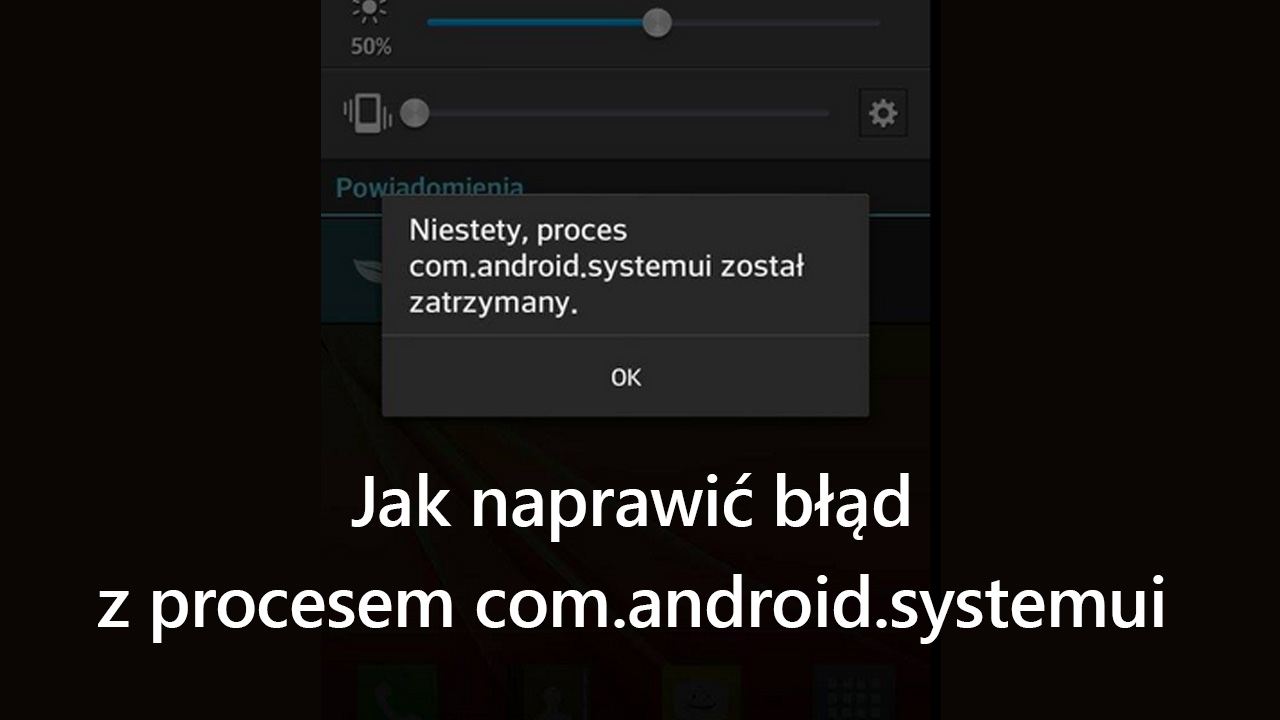
Одной из самых популярных проблем, возникающих в Android, является всплывающее сообщение о том, что процесс «com.android.systemui» был остановлен. Система может перестать отвечать на наши команды, или весь интерфейс будет обновлен, и через некоторое время появится то же самое. Существует несколько способов решения этой проблемы.
1. Сканирование телефона с помощью приложения CM Security
CM Security — отличный инструмент для очистки вашего телефона от ненужных вещей и устранения угроз. В последнее время проблема с сообщением «Com.android.systemui» он вернулся, и многие пользователи подтвердили, что эта проблема была решена путем сканирования смартфона с помощью приложения CM Security.
Загрузите CM Security из Play Маркета
Загрузите приложение, а затем сканируйте его весь телефон. Это может занять некоторое время.
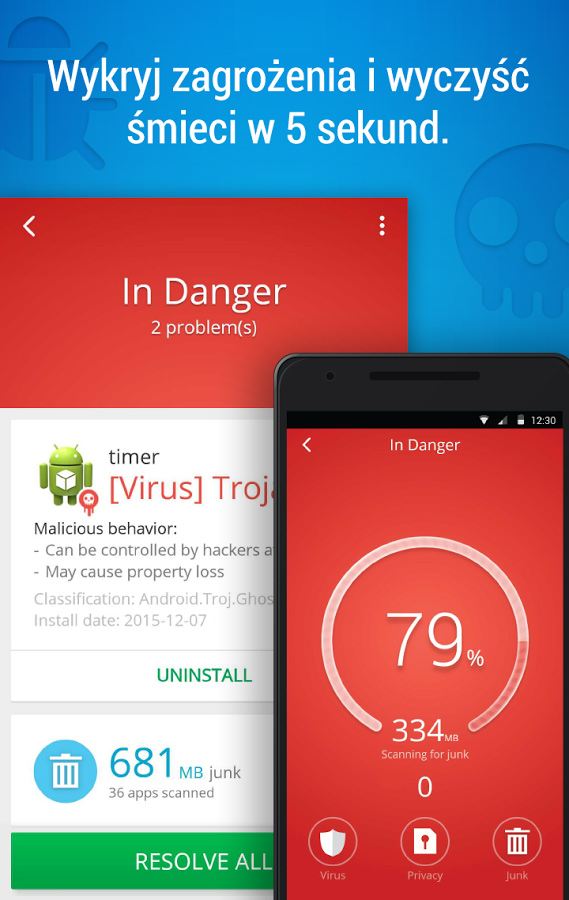
Четко соглашайтесь на исправление ошибок, но будьте осторожны, чтобы случайно очистить устройство, не подтверждая удаление некоторых важных для вас личных данных, таких как фотографии.
2. Очистите раздел кеша на вашем смартфоне
Второе решение — очистить раздел кэша, т. Е. Раздел с временными данными. Это можно сделать, используя режим восстановления, то есть режим восстановления. Вам нужно найти информацию в Интернете о том, как войти в режим восстановления в вашей модели устройства — обычно это то, что мы полностью выключаем телефон с помощью кнопки питания, а затем перезапускаем его с помощью соответствующей комбинации клавиш.
Например, в устройствах Samsung мы входим в режим восстановления, выключая телефон, а затем запускаем его, удерживая следующую комбинацию кнопок:
Кнопка питания (основная) + кнопка дома + кнопка увеличения громкости (увеличение громкости)
Удерживайте кнопки, пока не появится экран «Восстановление системы Android» — простое меню на черном фоне. После меню мы перемещаемся с помощью кнопок регулировки громкости и подтверждаем выбор одним нажатием. Выделите опцию с именем «Протрите раздел кеша» и выберите его кнопкой питания. Подтвердите форматирование раздела кэша кнопкой да.
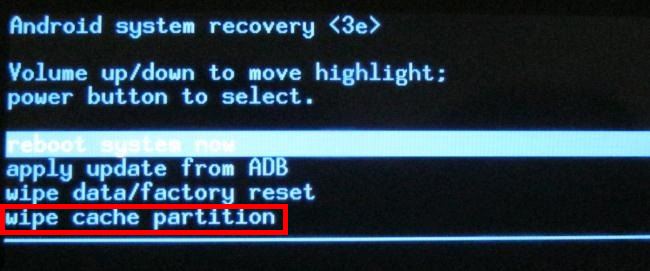
В конце концов, выберите вариант «Перезагрузите систему сейчас» и дождитесь перезагрузки телефона. Этот параметр не удалит какие-либо данные. Теперь ошибка не должна появляться.
3. Используйте другую пусковую установку
Иногда источником проблем является встроенная программа запуска, приложение, отвечающее за отображение главного экрана, значков приложений и т. Д. Вы можете изменить его, установив еще один пусковой механизм из Play Маркета. Я оставляю вам выбор запуска, но если вы не знаете, что решать, то Nova Launcher или ZenUI Launcher заслуживают внимания.
Загрузите Nova Launcher из Play Маркета
Загрузите ZenUI Launcher из Play Маркета
После установки пусковой установки он должен быть установлен в качестве приложения по умолчанию для главного экрана. Способ выполнения этого зависит от модели устройства. В некоторых моделях после установки новой панели запуска и нажатия кнопки возврата на главный экран появится экран выбора, в котором мы можем выбрать, какое приложение использовать — выберите новую панель запуска (например, Nova Launcher) и подтвердите кнопкой «Всегда.» Если этот экран не отображается, посмотрите в настройках параметров телефона с именем «Приложения по умолчанию» и как «Launcher» выбрать «Nova Launcher» или «ZenUI Launcher».
4. Верните телефон к заводским настройкам
Если вышеуказанный вариант не помог, то следующим шагом является восстановление устройства до заводских настроек. Эта опция удалит все на вашем телефоне — приложения, личные данные и настройки.
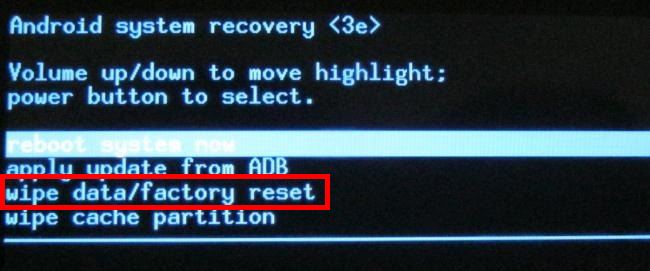
Мы делаем это так же, как форматирование раздела кэша, то есть мы входим в режим восстановления (см. Инструкции выше в пункте 2) и выберите опцию «Протрите данные / сброс настроек». Телефон будет восстановлен до заводских настроек, и после запуска будет отображаться экран конфигурации запуска — устройство будет находиться в состоянии, в котором вы его купили.






